目次
EC2のキャパシティーの予約とは
- EC2のインスタンスの起動を予約します。
- キャパシティー不足で起動できない状態を回避したい場合に利用します。
キャパシティーの予約を行う
1.検索入力欄で「EC2」と入力し、表示された「EC2」をクリックします。
2.画面左の「キャパシティーの予約」をクリックします。
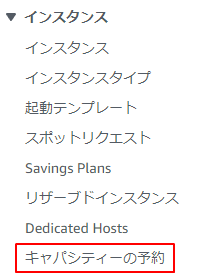
3.「キャパシティ予約を作成」をクリックします。
![]()
4.インスタンスの詳細を設定します。
インスタンスタイプ、プラットフォーム、アベイラビリティーゾーン。
テナンシーは、共有ハードウェア(デフォルト)または専有インスタンスを指定します。
プレイスメントグループは空白、数量は1を指定しました。
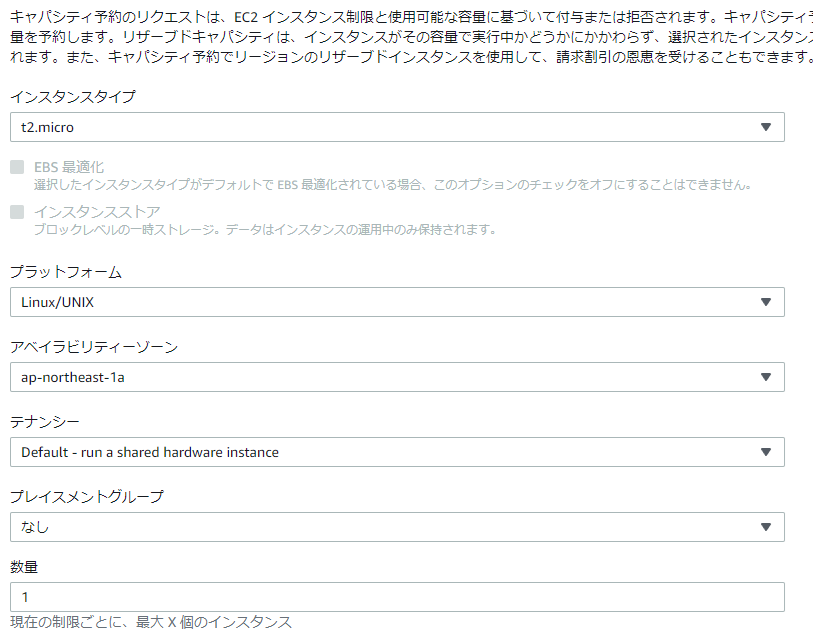
5.予約の詳細を設定します。
予約の終了は、手動を指定し
インスタンスの適格性は、対象を指定しました。EC2のインスタンスにこの予約IDを指定して紐づけます。
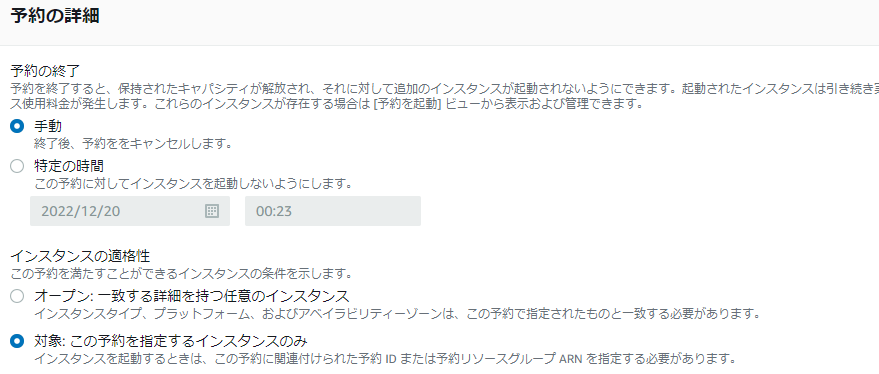
※「オープン」を選択した場合で、対象のインスタンスがあった場合、インスタンスに予約IDが割り当てられます。インスタンスの詳細タブで予約IDを確認できます。
6.作成をクリックします。
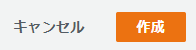
7.確認の画面が表示されるので確認をクリックします。
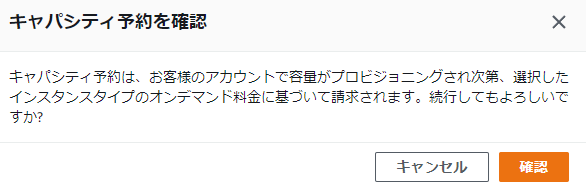
8.一覧に表示されます。利用可能な数量は「1次のうち:1」となっています。
適格性は上記で指定したtargeted(対象)となっています。
9.予約IDをクリックして詳細を見ると起動済みインスタンスは0になっています。
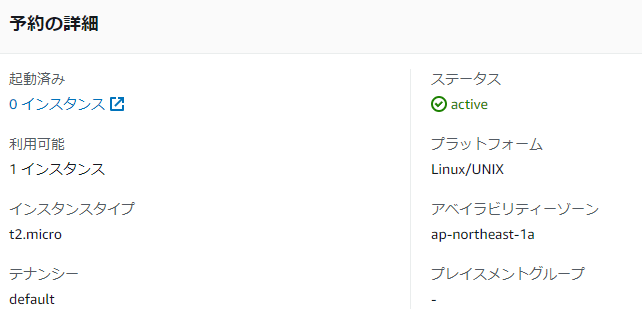
EC2で予約IDを指定して起動する
予約IDを指定するには、EC2は停止状態であることが必要です。
1.EC2を選択してアクション→インスタンスの設定→キャパシティ予約設定を変更をクリックします。
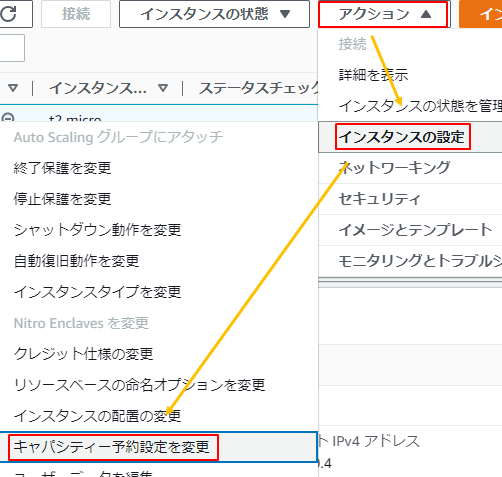
2.キャパシティーの予約の指定を選択し、上記で作成した予約IDを選択し適用ボタンをクリックします。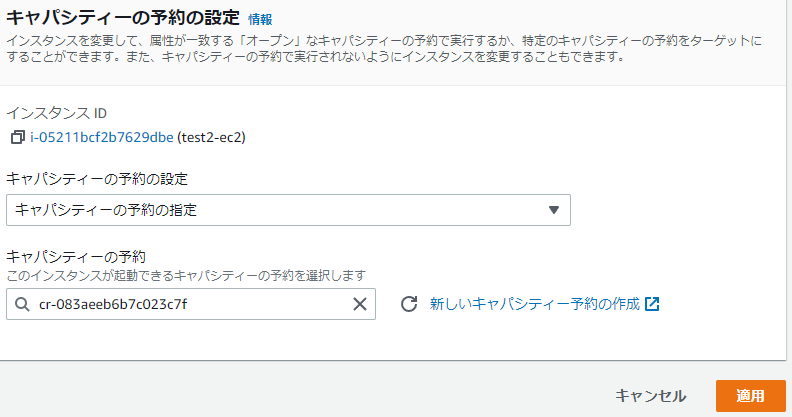
3.EC2の詳細を確認するとキャパシティーの予約のIDが表示されています。

4.EC2を起動します。
5.キャパシティー予約の一覧を確認すると利用可能な数量は0次のうち:1となっています。

6.予約IDをクリックして詳細を見ると、起動で使用したので「起動済み」1インスタンスとなり、「利用可能」は0インスタンスとなっています。
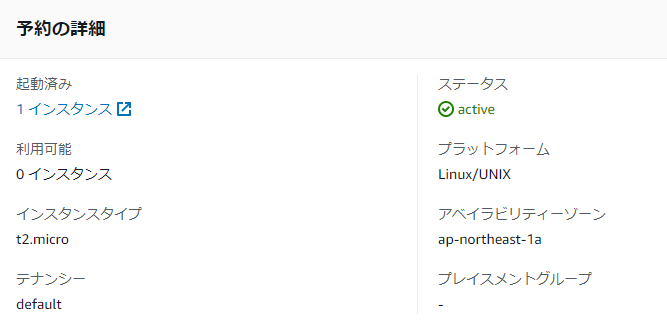
EC2に予約IDが残っている状態で予約IDを削除した場合
インスタンスの適格性が対象で、予約IDを削除し、EC2を起動しようとしたら、EC2の起動に失敗し、以下のメッセージが表示されました。
The requested reservation does not have sufficient compatible and available capacity for this request.
EC2を起動するには、EC2に設定してある予約IDを削除します。
1.EC2を選択してアクション→インスタンスの設定→キャパシティ予約設定を変更をクリックします。
2.キャパシティ予約の設定を「なし」に設定して適用をクリックします。
関連の記事

